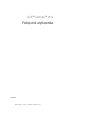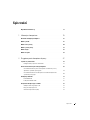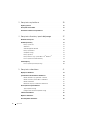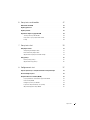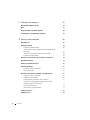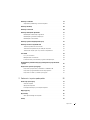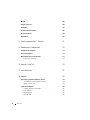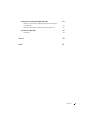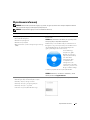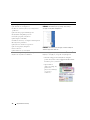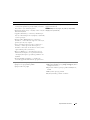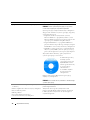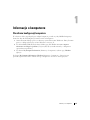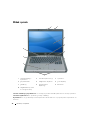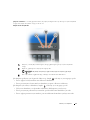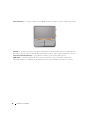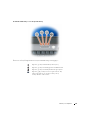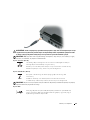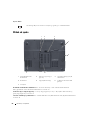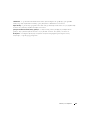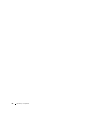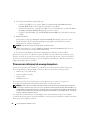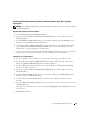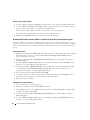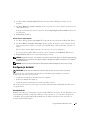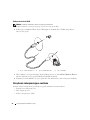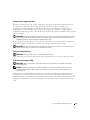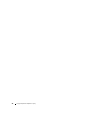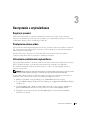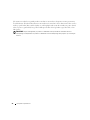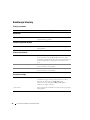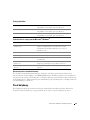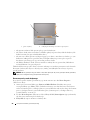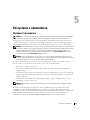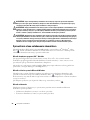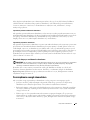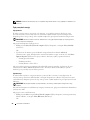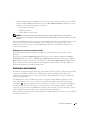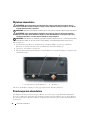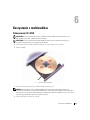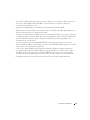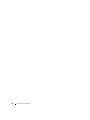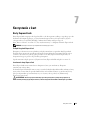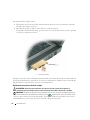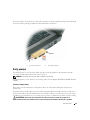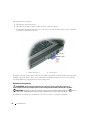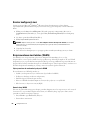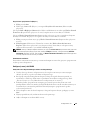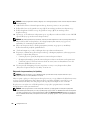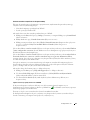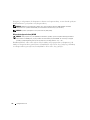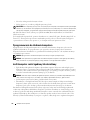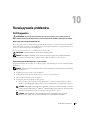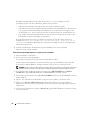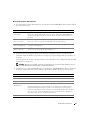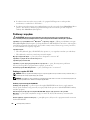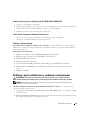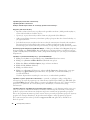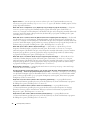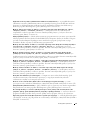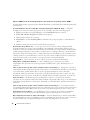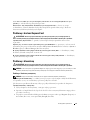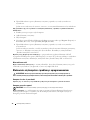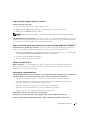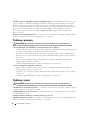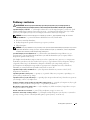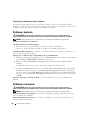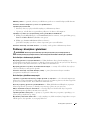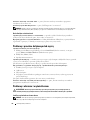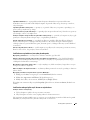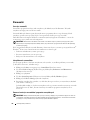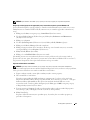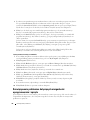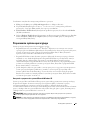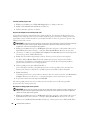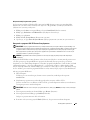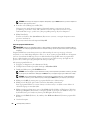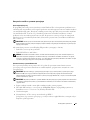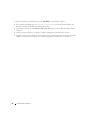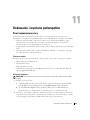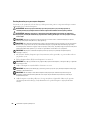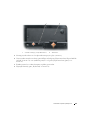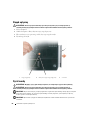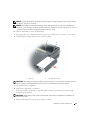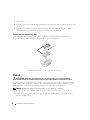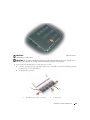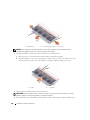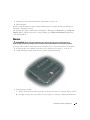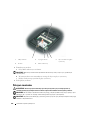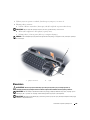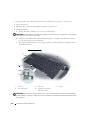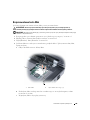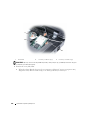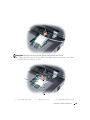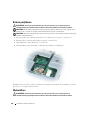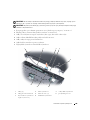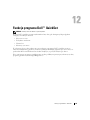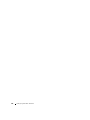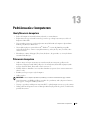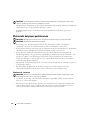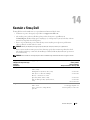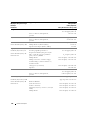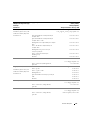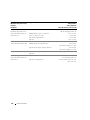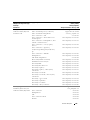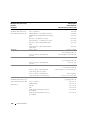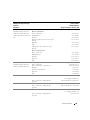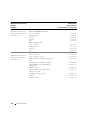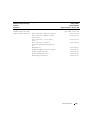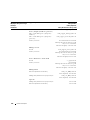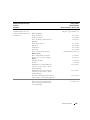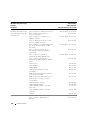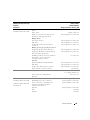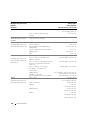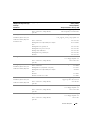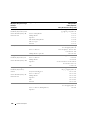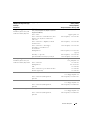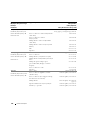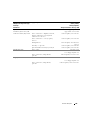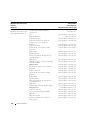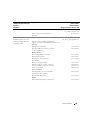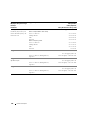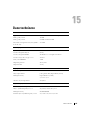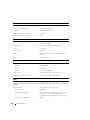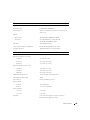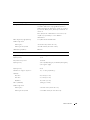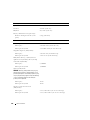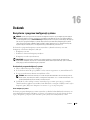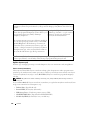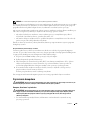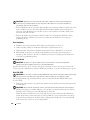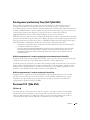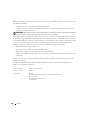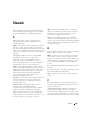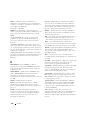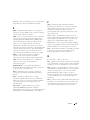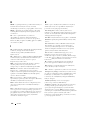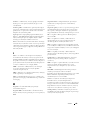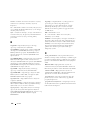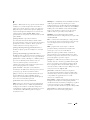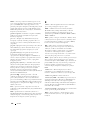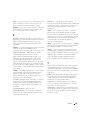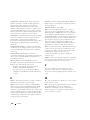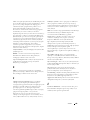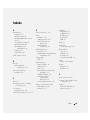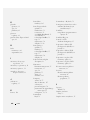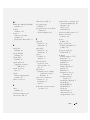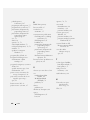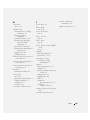www.dell.com | support.dell.com
Dell™ Latitude™ 131L
Podręcznik użytkownika
Model PP23LB

Uwagi, pouczenia i ostrzeżenia
UWAGA:
UWAGA oznacza ważną wiadomość, która pomoże lepiej wykorzystać komputer.
POUCZENIE:
POUCZENIE wskazuje na możliwość uszkodzenia sprzętu lub utraty danych i informuje o sposobie uniknięcia
problemu.
OSTRZEŻENIE:
OSTRZEŻENIE informuje o sytuacjach, w których występuje ryzyko uszkodzenia sprzętu, obrażeń lub
śmierci.
Skróty i skrótowce
Aby zapoznać się z kompletną listą skrótów i akronimów, patrz „Słownik” na stronie 149.
Jeżeli zakupiono komputer firmy Dell™ z serii n, żadne odniesienia do systemu operacyjnego Microsoft
®
Windows
®
, zawarte w tym dokumencie, nie mają zastosowania.
____________________
Informacje zawarte w tym dokumencie mogą ulec zmianie bez uprzedzenia.
© 2007–2006 Dell Inc. Wszelkie prawa zastrzeżone
Powielanie w jakikolwiek sposób bez pisemnego zezwolenia firmy Dell Inc. jest surowo zabronione.
Znaki towarowe użyte w tekście: Dell, logo DELL, Inspiron, Dell Precision, Dimension, OptiPlex, Latitude, PowerEdge, PowerConnect,
PowerVault, PowerApp, XPS i Strike Zone są znakami towarowymi firmy Dell Inc.; Microsoft, Outlook i Windows są zarejestrowanymi znakami
towarowymi firmy Microsoft Corporation; AMD, Sempron, Turion i ich kombinacje znakami towarowymi firmy Advanced Micro Devices,
Inc. IBM jest zarejestrowanym znakiem towarowym firmy IBM Corporation; EMC jest zarejestrowanym znakiem towarowym firmy EMC
Corporation; ENERGY STAR jest zarejestrowanym znakiem towarowym Agencji Ochrony Środowiska USA.
Tekst może zawierać także inne znaki towarowe i nazwy towarowe, odnoszące się do podmiotów posiadających prawa do tych znaków i nazw
lub do ich produktów. Firma Dell Inc. nie rości sobie praw własności do marek i nazw towarowych innych niż jej własne.
Model PP23LB
Marzec 2007 Nr ref. MY881 Wersja A01

Spis treści
3
Spis treści
Wyszukiwanie informacji
. . . . . . . . . . . . . . . . . . . . . . . . . . .
11
1 Informacje o komputerze
. . . . . . . . . . . . . . . . . . . . . . . .
15
Określanie konfiguracji komputera
. . . . . . . . . . . . . . . . . . . . . . .
15
Widok z przodu
. . . . . . . . . . . . . . . . . . . . . . . . . . . . . . . . .
16
Widok z lewej strony
. . . . . . . . . . . . . . . . . . . . . . . . . . . . . .
20
Widok z prawej strony
. . . . . . . . . . . . . . . . . . . . . . . . . . . . .
21
Widok od tyłu
. . . . . . . . . . . . . . . . . . . . . . . . . . . . . . . . .
22
Widok od spodu
. . . . . . . . . . . . . . . . . . . . . . . . . . . . . . . .
24
2 Przygotowywanie komputera do pracy
. . . . . . . . . . . . . . .
27
Łączenie się z Internetem
. . . . . . . . . . . . . . . . . . . . . . . . . . .
27
Konfigurowanie połączenia z Internetem
. . . . . . . . . . . . . . . . . . .
27
Przenoszenie informacji do nowego komputera
. . . . . . . . . . . . . . . .
28
Uruchamianie Kreatora przenoszenia plików i ustawień za pomocą
dysku CD z systemem operacyjnym
. . . . . . . . . . . . . . . . . . . . .
29
Uruchamianie Kreatora transferu plików i ustawień bez dysku CD z
systemem operacyjnym
. . . . . . . . . . . . . . . . . . . . . . . . . .
30
Konfiguracja drukarki
. . . . . . . . . . . . . . . . . . . . . . . . . . . . .
31
Przewód drukarki
. . . . . . . . . . . . . . . . . . . . . . . . . . . . . .
31
Podłączanie drukarki USB
. . . . . . . . . . . . . . . . . . . . . . . . . .
32
Urządzenia zabezpieczające zasilanie
. . . . . . . . . . . . . . . . . . . . .
32
Zabezpieczenia antyprzepięciowe
. . . . . . . . . . . . . . . . . . . . . .
33
Filtry przeciwprzepięciowe
. . . . . . . . . . . . . . . . . . . . . . . . .
33
Zasilacze bezprzerwowe (UPS)
. . . . . . . . . . . . . . . . . . . . . . .
33

4
Spis treści
3 Korzystanie z wyświetlacza
. . . . . . . . . . . . . . . . . . . . . .
35
Regulacja jasności
. . . . . . . . . . . . . . . . . . . . . . . . . . . . . . .
35
Przełączanie obrazu wideo
. . . . . . . . . . . . . . . . . . . . . . . . . . .
35
Ustawianie rozdzielczości wyświetlacza
. . . . . . . . . . . . . . . . . . .
35
4 Korzystanie z klawiatury i panelu dotykowego
. . . . . . . . . .
37
Klawiatura numeryczna
. . . . . . . . . . . . . . . . . . . . . . . . . . . .
37
Kombinacje klawiszy
. . . . . . . . . . . . . . . . . . . . . . . . . . . . . .
38
Funkcje systemowe
. . . . . . . . . . . . . . . . . . . . . . . . . . . .
38
Akumulator
. . . . . . . . . . . . . . . . . . . . . . . . . . . . . . . . .
38
Szuflada napędu CD lub DVD
. . . . . . . . . . . . . . . . . . . . . . . .
38
Funkcje wyświetlania
. . . . . . . . . . . . . . . . . . . . . . . . . . . .
38
Zarządzanie energią
. . . . . . . . . . . . . . . . . . . . . . . . . . . .
38
Funkcje głośników
. . . . . . . . . . . . . . . . . . . . . . . . . . . . .
39
Funkcje klawisza z logo systemu Microsoft
®
Windows
®
. . . . . . . . . .
39
Dostosowywanie ustawień klawiatury
. . . . . . . . . . . . . . . . . . . .
39
Panel dotykowy
. . . . . . . . . . . . . . . . . . . . . . . . . . . . . . . .
39
Dostosowywanie panelu dotykowego
. . . . . . . . . . . . . . . . . . . .
40
5 Korzystanie z akumulatora
. . . . . . . . . . . . . . . . . . . . . . .
41
Wydajność akumulatora
. . . . . . . . . . . . . . . . . . . . . . . . . . . .
41
Sprawdzanie stanu naładowania akumulatora
. . . . . . . . . . . . . . . . .
42
Miernik akumulatora programu Dell™ QuickSet
. . . . . . . . . . . . . . .
42
Miernik zasilaniaw systemie Microsoft Windows
. . . . . . . . . . . . . .
42
Miernik naładowania
. . . . . . . . . . . . . . . . . . . . . . . . . . . .
42
Ostrzeżenie dotyczące rozładowania akumulatora
. . . . . . . . . . . . . .
43
Ooszczędzanie energii akumulatora
. . . . . . . . . . . . . . . . . . . . . .
43
Tryby zarządzania energią
. . . . . . . . . . . . . . . . . . . . . . . . . .
44
Konfigurowanie ustawień zarządzania energią
. . . . . . . . . . . . . . . .
45
Ładowanie akumulatora
. . . . . . . . . . . . . . . . . . . . . . . . . . . .
45
Wymiana akumulatora
. . . . . . . . . . . . . . . . . . . . . . . . . . . . .
46
Przechowywanie akumulatora
. . . . . . . . . . . . . . . . . . . . . . . . .
46

Spis treści
5
6 Korzystanie z multimediów
. . . . . . . . . . . . . . . . . . . . . .
47
Odtwarzanie CD i DVD
. . . . . . . . . . . . . . . . . . . . . . . . . . . . .
47
Regulacja głośności
. . . . . . . . . . . . . . . . . . . . . . . . . . . . . .
48
Regulacja obrazu
. . . . . . . . . . . . . . . . . . . . . . . . . . . . . . . .
48
Kopiowanie danych na płyty CD i DVD
. . . . . . . . . . . . . . . . . . . . .
49
Jak skopiować dysk CD lub DVD
. . . . . . . . . . . . . . . . . . . . . .
49
Korzystanie z czystych dysków CD i DVD
. . . . . . . . . . . . . . . . . .
50
Porady
. . . . . . . . . . . . . . . . . . . . . . . . . . . . . . . . . . .
50
7 Korzystanie z kart
. . . . . . . . . . . . . . . . . . . . . . . . . . . .
53
Karty ExpressCards
. . . . . . . . . . . . . . . . . . . . . . . . . . . . . .
53
Zaślepki do gniazd ExpressCard
. . . . . . . . . . . . . . . . . . . . . . .
53
Instalowanie karty ExpressCard
. . . . . . . . . . . . . . . . . . . . . . .
53
Wyjmowanie karty ExpressCard lub zaślepki
. . . . . . . . . . . . . . . . .
54
Karty pamięci
. . . . . . . . . . . . . . . . . . . . . . . . . . . . . . . . .
55
Instalacja karty pamięci
. . . . . . . . . . . . . . . . . . . . . . . . . . .
55
Wyjmowanie karty pamięci
. . . . . . . . . . . . . . . . . . . . . . . . .
56
8 Konfigurowanie sieci
. . . . . . . . . . . . . . . . . . . . . . . . . .
57
Fizyczne łączenie się z siecią lub modemem szerokopasmowym
. . . . . . .
57
Kreator konfiguracji sieci
. . . . . . . . . . . . . . . . . . . . . . . . . . . .
58
Bezprzewodowe sieci lokalne (WLAN)
. . . . . . . . . . . . . . . . . . . .
58
Cojest potrzebne do uruchomienia połączenia WLAN
. . . . . . . . . . . .
58
Kontrola karty WLAN
. . . . . . . . . . . . . . . . . . . . . . . . . . . .
58
Konfiguracja nowej sieci WLAN
. . . . . . . . . . . . . . . . . . . . . . .
59
Połączenie z bezprzewodową siecią lokalną
. . . . . . . . . . . . . . . . .
60
Włączanie/wyłączanie karty WLAN
. . . . . . . . . . . . . . . . . . . . .
62

6
Spis treści
9 Zabezpieczanie komputera
. . . . . . . . . . . . . . . . . . . . . .
63
Blokada kabla zabezpieczającego
. . . . . . . . . . . . . . . . . . . . . . .
63
Hasła
. . . . . . . . . . . . . . . . . . . . . . . . . . . . . . . . . . . . . .
63
Oprogramowanie do śledzenia komputera
. . . . . . . . . . . . . . . . . . .
64
Jeśli komputer został zgubiony lub skradziony
. . . . . . . . . . . . . . . . .
64
10 Rozwiązywanie problemów
. . . . . . . . . . . . . . . . . . . . . .
65
Dell Diagnostics
. . . . . . . . . . . . . . . . . . . . . . . . . . . . . . . .
65
Problemy z napędem
. . . . . . . . . . . . . . . . . . . . . . . . . . . . . .
68
Problemy z napędem CD i DVD
. . . . . . . . . . . . . . . . . . . . . . .
68
Jeżeli nie można wysunąć szuflady napędu CD, CD-RW, DVD lub
DVD+RW
. . . . . . . . . . . . . . . . . . . . . . . . . . . . . . . . .
69
Jeżeli słychać nienormalne chrobotanie lub brzęczenie
. . . . . . . . . . . .
69
Problemy z dyskiem twardym
. . . . . . . . . . . . . . . . . . . . . . . .
69
Problemy z pocztą elektroniczną, modemem i siecią Internet
. . . . . . . . .
69
Komunikaty o błędach
. . . . . . . . . . . . . . . . . . . . . . . . . . . . .
71
Problemy z kartami ExpressCard
. . . . . . . . . . . . . . . . . . . . . . . .
75
Problemy z klawiaturą
. . . . . . . . . . . . . . . . . . . . . . . . . . . . .
75
Problemy z klawiaturą zewnętrzną
. . . . . . . . . . . . . . . . . . . . .
75
Nieoczekiwane znaki
. . . . . . . . . . . . . . . . . . . . . . . . . . . .
76
Blokowanie się komputera i problemy z oprogramowaniem
. . . . . . . . . .
76
Komputer nie chce się uruchomić
. . . . . . . . . . . . . . . . . . . . . .
76
Komputer przestał reagować
. . . . . . . . . . . . . . . . . . . . . . . .
76
Program przestał reagować lub stale się zawiesza
. . . . . . . . . . . . . .
77
Program został napisany dla wcześniejszej wersji systemu
operacyjnego Microsoft
®
Windows
®
. . . . . . . . . . . . . . . . . . . .
77
Pojawia się niebieski ekran
. . . . . . . . . . . . . . . . . . . . . . . . .
77
Inne problemy z oprogramowaniem
. . . . . . . . . . . . . . . . . . . . .
77
Problemy z pamięcią
. . . . . . . . . . . . . . . . . . . . . . . . . . . . . .
78
Prpblemy z siecią
. . . . . . . . . . . . . . . . . . . . . . . . . . . . . . . .
78

Spis treści
7
Problemy z zasilaniem
. . . . . . . . . . . . . . . . . . . . . . . . . . . . .
79
Zapewnienie prawidłowego zasilania komputera
. . . . . . . . . . . . . . .
80
Problemy z drukarką
. . . . . . . . . . . . . . . . . . . . . . . . . . . . . .
80
Problemy ze skanerem
. . . . . . . . . . . . . . . . . . . . . . . . . . . . .
80
Problemy z dźwiękiem i głośnikami
. . . . . . . . . . . . . . . . . . . . . .
81
Brak dźwięku z wbudowanych głośników
. . . . . . . . . . . . . . . . . .
81
Brak dźwięku z głośników zewnętrznych
. . . . . . . . . . . . . . . . . . .
81
Brak dźwięku w słuchawkach
. . . . . . . . . . . . . . . . . . . . . . . .
82
Problemy z panelem dotykowym lub myszą
. . . . . . . . . . . . . . . . . .
82
Problemy z obrazem i wyświetlaczem
. . . . . . . . . . . . . . . . . . . . .
82
Jeżeli na wyświetlaczu nie ma obrazu
. . . . . . . . . . . . . . . . . . . .
82
Jeżeli obraz na wyświetlaczu jest trudny do odczytania
. . . . . . . . . . .
83
Jeżeli można odczytać tylko część obrazu na wyświetlaczu
. . . . . . . . .
83
Sterowniki
. . . . . . . . . . . . . . . . . . . . . . . . . . . . . . . . . . .
84
Co to jest sterownik?
. . . . . . . . . . . . . . . . . . . . . . . . . . . .
84
Identyfikowanie sterowników
. . . . . . . . . . . . . . . . . . . . . . . .
84
Ponowna instalacja sterowników i programów narzędziowych
. . . . . . . .
84
Rozwiązywanie problemów dotyczących niezgodności oprogramowania
i sprzętu
. . . . . . . . . . . . . . . . . . . . . . . . . . . . . . . . . . . .
86
Przywracanie systemu operacyjnego
. . . . . . . . . . . . . . . . . . . . .
87
Korzystanie z przywracania systemu Microsoft
Windows XP
. . . . . . . . .
87
Korzystanie z programu Dell PC Restore firmy Symantec
. . . . . . . . . . .
89
Korzystanie z nośnika z systemem operacyjnym
. . . . . . . . . . . . . . .
91
11 Dodawanie i wymiana podzespołów
. . . . . . . . . . . . . . . .
93
Przed rozpoczęciem pracy
. . . . . . . . . . . . . . . . . . . . . . . . . . .
93
Zalecane narzędzia
. . . . . . . . . . . . . . . . . . . . . . . . . . . . .
93
Wyłączanie komputera
. . . . . . . . . . . . . . . . . . . . . . . . . . .
93
Przed wykonaniem pracy we wnętrzu komputera
. . . . . . . . . . . . . .
94
Napęd optyczny
. . . . . . . . . . . . . . . . . . . . . . . . . . . . . . . .
96
Dysk twardy
. . . . . . . . . . . . . . . . . . . . . . . . . . . . . . . . . .
96
Zwrot dysku twardego do firmy Dell
. . . . . . . . . . . . . . . . . . . . .
98
Pamięć
. . . . . . . . . . . . . . . . . . . . . . . . . . . . . . . . . . . . .
98

8
Spis treści
Modem
. . . . . . . . . . . . . . . . . . . . . . . . . . . . . . . . . . . .
101
Pokrywa zawiasów
. . . . . . . . . . . . . . . . . . . . . . . . . . . . .
102
Klawiatura
. . . . . . . . . . . . . . . . . . . . . . . . . . . . . . . . . .
103
Bezprzewodowa karta Mini
. . . . . . . . . . . . . . . . . . . . . . . . .
105
Bateria pastylkowa
. . . . . . . . . . . . . . . . . . . . . . . . . . . . . .
108
Wyświetlacz
. . . . . . . . . . . . . . . . . . . . . . . . . . . . . . . . .
108
12 Funkcje programu Dell™ QuickSet
. . . . . . . . . . . . . . . .
111
13 Podróżowanie z komputerem
. . . . . . . . . . . . . . . . . . . .
113
Identyfikowanie komputera
. . . . . . . . . . . . . . . . . . . . . . . . .
113
Pakowanie komputera
. . . . . . . . . . . . . . . . . . . . . . . . . . . .
113
Wskazówki dotyczące podróżowania
. . . . . . . . . . . . . . . . . . . .
114
Podróżowanie samolotem
. . . . . . . . . . . . . . . . . . . . . . . .
114
14 Kontakt z firmą Dell
. . . . . . . . . . . . . . . . . . . . . . . . . .
115
15 Dane techniczne
. . . . . . . . . . . . . . . . . . . . . . . . . . . .
137
16 Dodatek
. . . . . . . . . . . . . . . . . . . . . . . . . . . . . . . . .
143
Korzystanie z programu konfiguracji systemu
. . . . . . . . . . . . . . . .
143
Uruchamianie programu konfiguracji systemu
. . . . . . . . . . . . . . .
143
Ogólnie używane opcje
. . . . . . . . . . . . . . . . . . . . . . . . . .
144
Czyszczenie komputera
. . . . . . . . . . . . . . . . . . . . . . . . . . .
145
Komputer, klawiatura i wyświetlacz
. . . . . . . . . . . . . . . . . . . .
145
Panel dotykowy
. . . . . . . . . . . . . . . . . . . . . . . . . . . . .
146
Napęd dyskietek
. . . . . . . . . . . . . . . . . . . . . . . . . . . . .
146
Dyski CD i DVD
. . . . . . . . . . . . . . . . . . . . . . . . . . . . . .
146

Spis treści
9
Zasady pomocy technicznej firmy Dell (Tylko USA)
. . . . . . . . . . . . .
147
Definicja oprogramowania i urządzeń peryferyjnych zainstalowanych
przez firmę Dell
. . . . . . . . . . . . . . . . . . . . . . . . . . . . . .
147
Definicja oprogramowania i urządzeń peryferyjnych innych firm
. . . . . . .
147
Pouczenie FCC (Tylko USA)
. . . . . . . . . . . . . . . . . . . . . . . . .
147
FCC klasa B
. . . . . . . . . . . . . . . . . . . . . . . . . . . . . . .
147
Słownik
. . . . . . . . . . . . . . . . . . . . . . . . . . . . . . . . . . . . .
149
Indeks
. . . . . . . . . . . . . . . . . . . . . . . . . . . . . . . . . . . . . .
161

10
Spis treści

Wyszukiwanie informacji
11
Wyszukiwanie informacji
UWAGA:
Niektóre funkcje lub nośniki mogą być opcjonalne i mogą nie być dostarczane z danym komputerem. Niektóre
funkcje lub nośniki mogą być niedostępne w pewnych krajach.
UWAGA:
Z komputerem mogą być dostarczone dodatkowe informacje.
Co chcesz znaleźć? Znajdziesz tutaj
• Program diagnostyczny dla komputera
• Sterowniki dla komputera
•Dokumentacja komputera
• Dokumentacja urządzeń
• Oprogramowanie systemowe komputera przenośnego
(NSS)
Nośnik CD Drivers and Utilities (nazywany również
ResourceCD)
UWAGA:
Dysk CD
Drivers and Utilities
jest opcjonalny i może
nie być wysyłany ze wszystkimi komputerami.
Dokumentacja i sterowniki zostały już zainstalowane na
komputerze. Do ponownej instalacji sterowników można
użyć dysku CD lub użyć programu Dell Diagnostics
(patrz „Dell Diagnostics” na stronie 65).
Na nośniku mogą
znajdować się pliki
Readme, dostarczające
najnowszych informacji
na temat zmian
technicznych, które
zostały dokonane
wkomputerze, lub
zaawansowane materiały
techniczne, przeznaczone
dla pracowników obsługi
technicznej bądź doświadczonych użytkowników.
UWAGA:
Aktualizacje sterowników i dokumentacji, można
znaleźć pod adresem
support.dell.com
.
• Informacje dotyczące gwarancji
• Warunki sprzedaży w Stanach Zjednoczonych
• Instrukcje dotyczące bezpieczeństwa
• Informacje dotyczące przepisów prawnych
• Informacje dotyczące ergonomii
• Umowa licencyjna użytkownika końcowego
Podręcznik z informacjami o produkcie firmy Dell™

12
Wyszukiwanie informacji
• Jak skonfigurować komputer
• Jak obchodzić się z komputerem
• Podstawowe informacje dotyczące rozwiązywania
problemów
• Jak uruchomić program Dell Diagnostics
• Kody błędów i lampki diagnostyczne
• Narzędzia i programy narzędziowe
• Jak skonfigurować drukarkę
• Dodatkowe informacje o konfigurowaniu komputera
• Rozwiązywanie problemów
• Jak wymieniać i instalować wyposażenie
• Jak otworzyć pokrywę komputera
• Dane techniczne
• Jak skontaktować się z firmą Dell
Szybki informator o systemie
UWAGA:
Ten dokument jest opcjonalny i może nie być
wysyłany ze wszystkimi komputerami.
UWAGA:
Ten dokument jest dostępny w formacie PDF pod
adresem support.euro.dell.com.
• Znacznik usługi i kod ekspresowej obsługi
• Etykieta licencji Microsoft Windows
Numer seryjny i licencja systemu Microsoft
®
Windows
®
Etykiety te znajdują się na spodzie stacji komputera.
• Znacznik usługi pozwala zidentyfikować komputer
podczas korzystania z witryny
support.euro.dell.com
lub
kontaktu z pomocą techniczną.
•Wprowadź kod
ekspresowej usługi, aby
przekierować
połączenie, kontaktując
się z pomocą
techniczną.
Co chcesz znaleźć? Znajdziesz tutaj

Wyszukiwanie informacji
13
• Solutions (Rozwiązania) — wskazówki dotyczące
rozwiązywania problemów, porady, artykuły techniczne,
kursy online i często zadawane pytania
• Community (Społeczność) — dyskusje online z innymi
klientami firmy Dell
• Upgrades (Aktualizacje) — informacje aktualizacyjne
dotyczące takich komponentów jak pamięć, dysk twardy
i system operacyjny
• Customer Care (Obsługa klienta) — informacje
kontaktowe, o stanie zamówień i zgłoszeń serwisowych,
gwarancyjne i dotyczące napraw
• Service and support (Serwis i pomoc techniczna) —
informacje o stanie zgłoszenia i historii pomocy,
kontrakcie serwisowym oraz możliwość rozmowy online
z pracownikiem pomocy technicznej
• Reference (Odsyłacze) — umożliwiają przejście do
dokumentacji komputera, szczegółowych informacji
o konfiguracji komputera, specyfikacji produktów oraz
artykułów
• Downloads (Pliki do pobrania) — certyfikowane
sterowniki, poprawki i uaktualnienia oprogramowania
Witryna internetowa pomocy technicznej firmy Dell —
support.euro.dell.com
UWAGA:
Wybierz swój region, aby zobaczyć odpowiednią
witrynę pomocy technicznej.
• Jak używać systemu operacyjnego Windows
• Jak pracować z programami i plikami
• Jak spersonalizować pulpit
Centrum pomocy i obsługi technicznej systemu Windows
1
Kliknij przycisk
Start
i pozycję
Help and Support
(Pomoc
i obsługa techniczna).
2
Wpisz słowo lub frazę opisujące problem i kliknij ikonę
strzałki.
3
Kliknij temat opisujący problem.
4
Wykonaj instrukcje pokazane na ekranie.
Co chcesz znaleźć? Znajdziesz tutaj

14
Wyszukiwanie informacji
• Jak ponownie zainstalować system operacyjny
Nośnik z systemem operacyjnym
UWAGA:
Nośnik z
systemem operacyjnym
jest opcjonalny
i może nie być wysyłany ze wszystkimi komputerami.
System operacyjny został już zainstalowany w komputerze.
Aby ponownie zainstalować system operacyjny, użyj jednej
z następujących metod:
•Program
System Restore
(Przywracanie systemu)
Microsoft Windows — program
Przywracanie systemu
Microsoft Windows przywraca wcześniejszy stan systemu
operacyjnego bez modyfikowania plików danych.
• Program Dell
PC Restore
— program Dell
PC Restore
przywraca komuter do początkowego stanu pracy. Program
Dell
PC Restore
może nie być dostarczany z komputerem.
•Dysk CD z
systemem operacyjnym
— jeśli do komputera
dołączony jest dysk CD z
systemem operacyjnym
, za jego
pomocą można przywrócić system operacyjny komputera.
Aby uzyskać dalsze informacje, patrz „Przywracanie
systemu operacyjnego” na stronie 87.
Po dokonaniu ponownej
instalacji systemu
operacyjnego należy użyć
dysku CD Drivers and
Utilities (patrz Strona 84)
w celu ponownego
zainstalowania
sterowników urządzeń
dostarczonych wraz
zkomputerem.
Etykieta z kluczem produktu systemu operacyjnego
znajduje się na komputerze.
UWAGA:
Kolor nośnika różni się w zależności od zamówionego
systemu operacyjnego.
• Status zlecenia serwisowego i historia pomocy
technicznej
• Główne zagadnienia techniczne dotyczące komputera
• Często zadawane pytania
• Pliki do pobrania
• Szczegóły konfiguracji komputera
• Umowa serwisowa dotycząca komputera
Witryna internetowa pomocy firmy Dell —
premiersupport.dell.com
Witryna internetowa pomocy firmy Dell została
przystosowana dla klientów korporacyjnych, rządowych
i edukacyjnych. Ta witryna może nie być dostępna we
wszystkich regionach.
Co chcesz znaleźć? Znajdziesz tutaj

Informacje o komputerze
15
1
Informacje o komputerze
Określanie konfiguracji komputera
W zależnosci od decyzji podjętych przy zakupie komputera, posaida on jedną lub kilka konfiguracji
kontrolera. Aby określić konfigurację kontrolera wideo w komputerze:
1
Otwórz Centrum obsługi i pomocy technicznej systemu Microsoft
®
Windows
®
. Patrz
„Centrum
pomocy i obsługi technicznej systemu Windows
” na stronie 13.
2
W obszarze
Pick a Task
(Wybierz zdanie), kliknij opcję
Use Tools to view your computer
information and diagnose problems
(Użyj narzędzi, aby wyświetlić informacje o komputerze
i przeanalizować problemy).
3
W obszarze
My Computer Information
(Informacje o komputerze) wybierz opcję
Hardware
(Sprzęt).
Na ekranie
My Computer Information - Hardware
(Informacje o komputerze – Sprzęt) można
sprawdzić typ kontrolera wideo zainstalowanego w komputerze oraz inne elementy sprzętowe.

16
Informacje o komputerze
Widok z przodu
zatrzask zwalniający wyświetlacza — naciśnij, aby zwolnić zatrzaski wyświwetlacza i otworzyć wyświetlacz.
zatrzaski wyświetlacza — wyświetlacz pozostaje zamknięty.
wyświetlacz — więcej informacji na temat wyświetlacza można znaleźć w części „Korzystanie z wyświetlacza” na
stronie 35.
1 zatrzask zwalniający
wyświetlacza
2 zatrzaski wyświetlacza (2) 3 wyświetlacz
4 przycisk zasilania 5 lampki stanu urządzenia 6 panel dotykowy
7 głośniki (2) 8 przyciski panelu
dotykowego
9 klawiatura
10 lampki klawiatury i stanu
sieci bezprzewodowej
1
9
3
6
8
4
7
5
10
2

Informacje o komputerze
17
przycisk zasilania — naciśnij przycisk zasilania, aby włączyć komputer lub wejść albo wyjść z trybu zarządzania
energią. Patrz „Tryby zarządzania energią” na stronie 44.
lampki stanu urządzenia
Jeśli komputer podłączony jest do gniazda elektrycznego, lampka zachowuje się w następujący sposób:
• Świeci ciągłym zielonym światłem: trwa ładowanie akumulatora.
• Świeci przerywanym zielonym światłem: akumulator jest prawie całkowicie naładowany.
Jeśli komputer jest zasilany z akumulatora, lampka zachowuje się w następujący sposób:
• Wyłączona: akumulator jest odpowiednio naładowany (lub komputer jest wyłączony).
• Świeci przerywanym pomarańczowym światłem: poziom naładowania akumulatora jest niski.
• Świeci ciągłym pomarańczowym światłem: poziom naładowania akumulatora jest krytycznie niski.
Włącza się z chwilą włączenia komputera, mruga, gdy komputer pracuje w trybie zarządzania
energią.
Zapala się, gdy komputer odczytuje lub zapisuje dane.
POUCZENIE:
Aby uniknąć utraty danych, nigdy nie należy wyłączać komputera, gdy lampka
miga.
Świeci się światłem ciągłym lub miga, wskazując stan naładowania akumulatora.

18
Informacje o komputerze
panel dotykowy — udostępnie funkcje myszy. Nakładka na tabliczce dotykowej oznacza możliwość przewijania.
głośniki — aby dopasować głośność zintegrowanych głosników, naciśnij przyciski sterowania mediami lub skróty
klawiaturowe dotyczące głośności głośnika. Aby uzyskać dalsze informacje, patrz „Funkcje głośników” na stronie 39.
przyciski panelu dotykowego — przyciski panelu dotykowego udostępniają funkcje myszy.
klawiatura — klawiatura obejmuje klawiaturę numeryczną i klawisz z logo systemu Microsoft Windows.
Aby uzyskać informacje o obsługiwanych skrótach klawiaturowych, patrz „Kombinacje klawiszy” na stronie 38.

Informacje o komputerze
19
wskaźniki klawiatury i sieci bezprzewodowej
Znaczenie zielonych lampek umieszczonych nad klawiaturą jest następujące:
Zapala się po włączeniu klawiatury numerycznej.
Zapala się po włączeniu funkcji pisania wielkimi literami.
Zapala się po włączeniu funkcji blokowania przewijania.
Zapala się, gdy jest włączona sieć bezprzewodowa. Aby
włączyć lub wyłączyć sieć bezprzewodową, należy
nacisnąć klawisze <Fn><F2>.
9
A

20
Informacje o komputerze
Widok z lewej strony
OSTRZEŻENIE:
Otworów wentylacyjnych nie wolno zasłaniać, zatykać ich ani dopuszczać, aby gromadził się
w nich kurz. Gdy komputer jest uruchomiony, nie należy go przechowywać w miejscach o słabej wentylacji,
na przykład w zamkniętej aktówce. Ograniczony przepływ powietrza grozi uszkodzeniem komputera lub pożarem.
otwory wentylacyjne — wentylatory wytwarzają strumień powietrza, który przepływa przez otwory
wentylacyjne i chroni komputer przed przegrzaniem.
POUCZENIE:
Przed zakupem urządzenia zabezpieczającego przed kradzieżą należy upewnić się, czy pasuje ono do
gniazda linki zabezpieczającej.
szczelina linki zabezpieczającej — umożliwia podłączenie do komputera dostępnych na rynku urządzeń
zabezpieczających przed kradzieżą. Dodatkowe informacje na ten temat można znaleźć w dokumentacji urządzenia
zabezpieczającego.
1 otwór wentylacyjny 2 gniazdo kabla zabezpieczającego 3 wnęka napędu optycznego
4 przycisk wysuwania tacy
napędu optycznego
3241
Strona jest ładowana ...
Strona jest ładowana ...
Strona jest ładowana ...
Strona jest ładowana ...
Strona jest ładowana ...
Strona jest ładowana ...
Strona jest ładowana ...
Strona jest ładowana ...
Strona jest ładowana ...
Strona jest ładowana ...
Strona jest ładowana ...
Strona jest ładowana ...
Strona jest ładowana ...
Strona jest ładowana ...
Strona jest ładowana ...
Strona jest ładowana ...
Strona jest ładowana ...
Strona jest ładowana ...
Strona jest ładowana ...
Strona jest ładowana ...
Strona jest ładowana ...
Strona jest ładowana ...
Strona jest ładowana ...
Strona jest ładowana ...
Strona jest ładowana ...
Strona jest ładowana ...
Strona jest ładowana ...
Strona jest ładowana ...
Strona jest ładowana ...
Strona jest ładowana ...
Strona jest ładowana ...
Strona jest ładowana ...
Strona jest ładowana ...
Strona jest ładowana ...
Strona jest ładowana ...
Strona jest ładowana ...
Strona jest ładowana ...
Strona jest ładowana ...
Strona jest ładowana ...
Strona jest ładowana ...
Strona jest ładowana ...
Strona jest ładowana ...
Strona jest ładowana ...
Strona jest ładowana ...
Strona jest ładowana ...
Strona jest ładowana ...
Strona jest ładowana ...
Strona jest ładowana ...
Strona jest ładowana ...
Strona jest ładowana ...
Strona jest ładowana ...
Strona jest ładowana ...
Strona jest ładowana ...
Strona jest ładowana ...
Strona jest ładowana ...
Strona jest ładowana ...
Strona jest ładowana ...
Strona jest ładowana ...
Strona jest ładowana ...
Strona jest ładowana ...
Strona jest ładowana ...
Strona jest ładowana ...
Strona jest ładowana ...
Strona jest ładowana ...
Strona jest ładowana ...
Strona jest ładowana ...
Strona jest ładowana ...
Strona jest ładowana ...
Strona jest ładowana ...
Strona jest ładowana ...
Strona jest ładowana ...
Strona jest ładowana ...
Strona jest ładowana ...
Strona jest ładowana ...
Strona jest ładowana ...
Strona jest ładowana ...
Strona jest ładowana ...
Strona jest ładowana ...
Strona jest ładowana ...
Strona jest ładowana ...
Strona jest ładowana ...
Strona jest ładowana ...
Strona jest ładowana ...
Strona jest ładowana ...
Strona jest ładowana ...
Strona jest ładowana ...
Strona jest ładowana ...
Strona jest ładowana ...
Strona jest ładowana ...
Strona jest ładowana ...
Strona jest ładowana ...
Strona jest ładowana ...
Strona jest ładowana ...
Strona jest ładowana ...
Strona jest ładowana ...
Strona jest ładowana ...
Strona jest ładowana ...
Strona jest ładowana ...
Strona jest ładowana ...
Strona jest ładowana ...
Strona jest ładowana ...
Strona jest ładowana ...
Strona jest ładowana ...
Strona jest ładowana ...
Strona jest ładowana ...
Strona jest ładowana ...
Strona jest ładowana ...
Strona jest ładowana ...
Strona jest ładowana ...
Strona jest ładowana ...
Strona jest ładowana ...
Strona jest ładowana ...
Strona jest ładowana ...
Strona jest ładowana ...
Strona jest ładowana ...
Strona jest ładowana ...
Strona jest ładowana ...
Strona jest ładowana ...
Strona jest ładowana ...
Strona jest ładowana ...
Strona jest ładowana ...
Strona jest ładowana ...
Strona jest ładowana ...
Strona jest ładowana ...
Strona jest ładowana ...
Strona jest ładowana ...
Strona jest ładowana ...
Strona jest ładowana ...
Strona jest ładowana ...
Strona jest ładowana ...
Strona jest ładowana ...
Strona jest ładowana ...
Strona jest ładowana ...
Strona jest ładowana ...
Strona jest ładowana ...
Strona jest ładowana ...
Strona jest ładowana ...
Strona jest ładowana ...
Strona jest ładowana ...
Strona jest ładowana ...
Strona jest ładowana ...
Strona jest ładowana ...
Strona jest ładowana ...
Strona jest ładowana ...
Strona jest ładowana ...
Strona jest ładowana ...
-
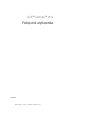 1
1
-
 2
2
-
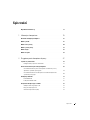 3
3
-
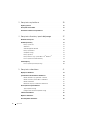 4
4
-
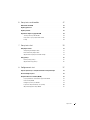 5
5
-
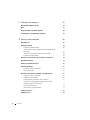 6
6
-
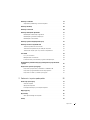 7
7
-
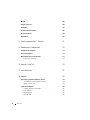 8
8
-
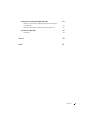 9
9
-
 10
10
-
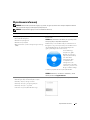 11
11
-
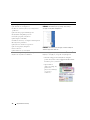 12
12
-
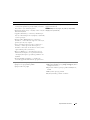 13
13
-
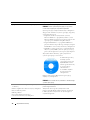 14
14
-
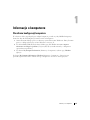 15
15
-
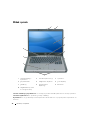 16
16
-
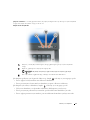 17
17
-
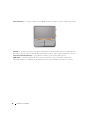 18
18
-
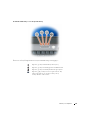 19
19
-
 20
20
-
 21
21
-
 22
22
-
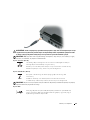 23
23
-
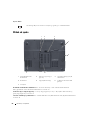 24
24
-
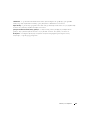 25
25
-
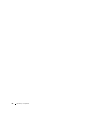 26
26
-
 27
27
-
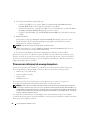 28
28
-
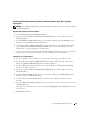 29
29
-
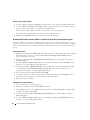 30
30
-
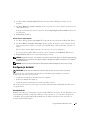 31
31
-
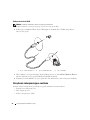 32
32
-
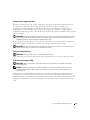 33
33
-
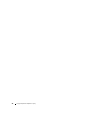 34
34
-
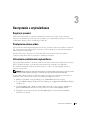 35
35
-
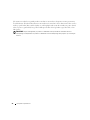 36
36
-
 37
37
-
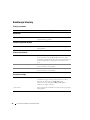 38
38
-
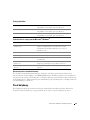 39
39
-
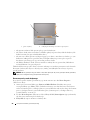 40
40
-
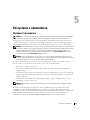 41
41
-
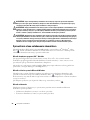 42
42
-
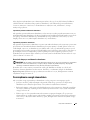 43
43
-
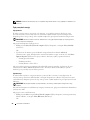 44
44
-
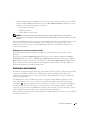 45
45
-
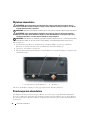 46
46
-
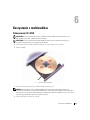 47
47
-
 48
48
-
 49
49
-
 50
50
-
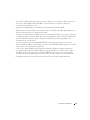 51
51
-
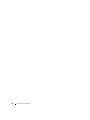 52
52
-
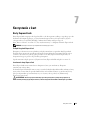 53
53
-
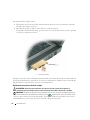 54
54
-
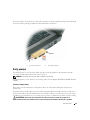 55
55
-
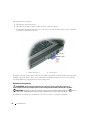 56
56
-
 57
57
-
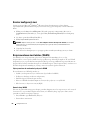 58
58
-
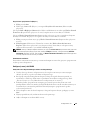 59
59
-
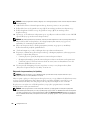 60
60
-
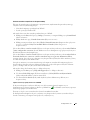 61
61
-
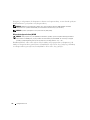 62
62
-
 63
63
-
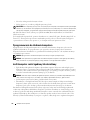 64
64
-
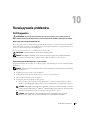 65
65
-
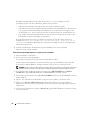 66
66
-
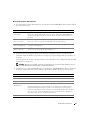 67
67
-
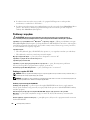 68
68
-
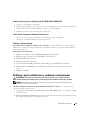 69
69
-
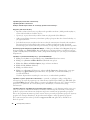 70
70
-
 71
71
-
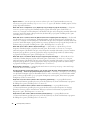 72
72
-
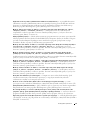 73
73
-
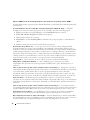 74
74
-
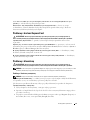 75
75
-
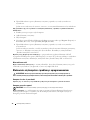 76
76
-
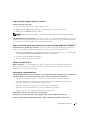 77
77
-
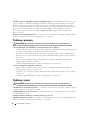 78
78
-
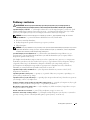 79
79
-
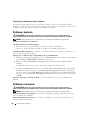 80
80
-
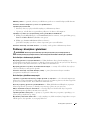 81
81
-
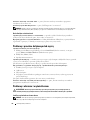 82
82
-
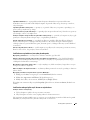 83
83
-
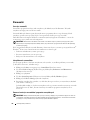 84
84
-
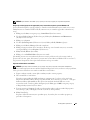 85
85
-
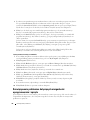 86
86
-
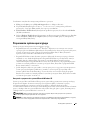 87
87
-
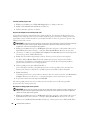 88
88
-
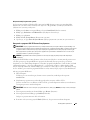 89
89
-
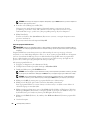 90
90
-
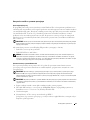 91
91
-
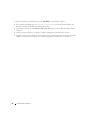 92
92
-
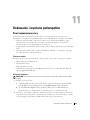 93
93
-
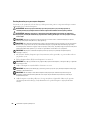 94
94
-
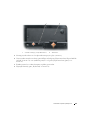 95
95
-
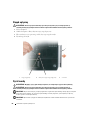 96
96
-
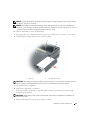 97
97
-
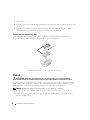 98
98
-
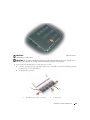 99
99
-
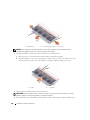 100
100
-
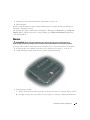 101
101
-
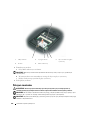 102
102
-
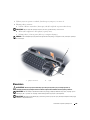 103
103
-
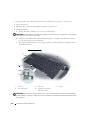 104
104
-
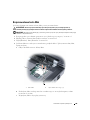 105
105
-
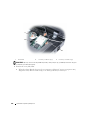 106
106
-
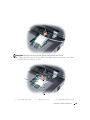 107
107
-
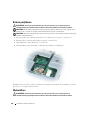 108
108
-
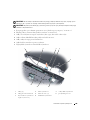 109
109
-
 110
110
-
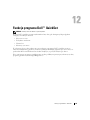 111
111
-
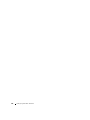 112
112
-
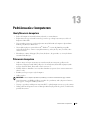 113
113
-
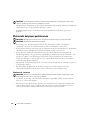 114
114
-
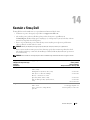 115
115
-
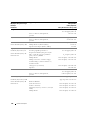 116
116
-
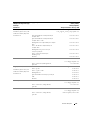 117
117
-
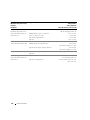 118
118
-
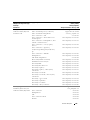 119
119
-
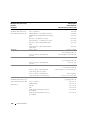 120
120
-
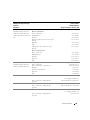 121
121
-
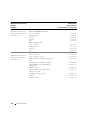 122
122
-
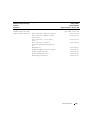 123
123
-
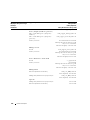 124
124
-
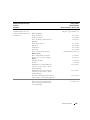 125
125
-
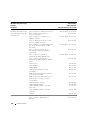 126
126
-
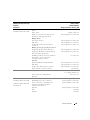 127
127
-
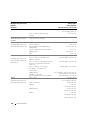 128
128
-
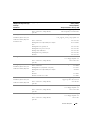 129
129
-
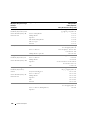 130
130
-
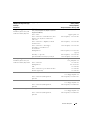 131
131
-
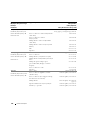 132
132
-
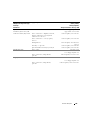 133
133
-
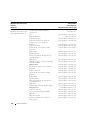 134
134
-
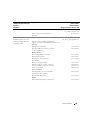 135
135
-
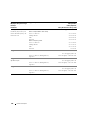 136
136
-
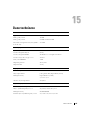 137
137
-
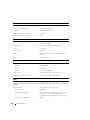 138
138
-
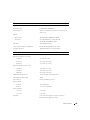 139
139
-
 140
140
-
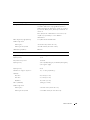 141
141
-
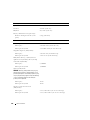 142
142
-
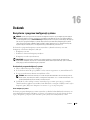 143
143
-
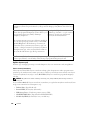 144
144
-
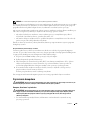 145
145
-
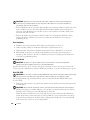 146
146
-
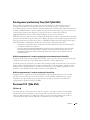 147
147
-
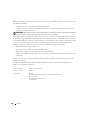 148
148
-
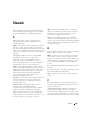 149
149
-
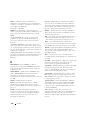 150
150
-
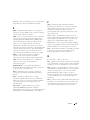 151
151
-
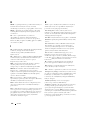 152
152
-
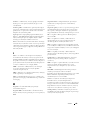 153
153
-
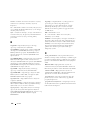 154
154
-
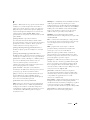 155
155
-
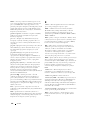 156
156
-
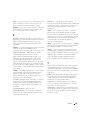 157
157
-
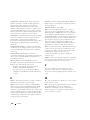 158
158
-
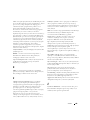 159
159
-
 160
160
-
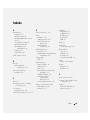 161
161
-
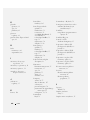 162
162
-
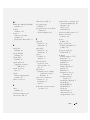 163
163
-
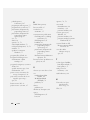 164
164
-
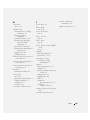 165
165
-
 166
166
Powiązane dokumenty
-
Dell Precision 340 instrukcja
-
Dell Inspiron 1501 Instrukcja obsługi
-
Dell Precision M90 instrukcja
-
Dell Latitude 120L instrukcja
-
Dell Latitude D820 instrukcja
-
Dell latitude d620 instrukcja
-
Dell Latitude D620 ATG instrukcja
-
Dell Latitude D410 instrukcja
-
Dell Latitude D610 instrukcja
-
Dell Axim X51 Instrukcja obsługi